Загрузка Adobe Photoshop CC. Oфициальная страница
Предлагаю войти по ссылке www.adobe.com. При входе выбирайте Перейти к сайту для России. В новом окне ищите кнопку Все приложения, и пропуская всю рекламу спускайтесь вниз, где будет представлен полный список программ от Adobe.
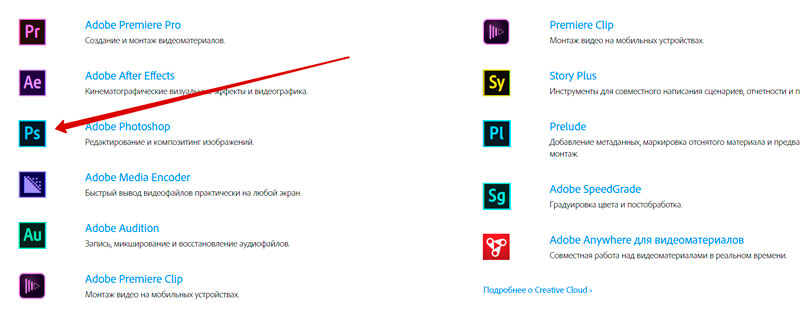
Откроется красивая картинка, где вы найдете меню Обзор _ Новости_ Обучение и поддержка_ Бесплатная пробная версия_Купить.
Обзорно пробегитесь по меню и выберите для себя Бесплатную пробную версию.

Начните пробный период, заполните положенные области и зарегистрируйтесь как положено, скачайте и установите.
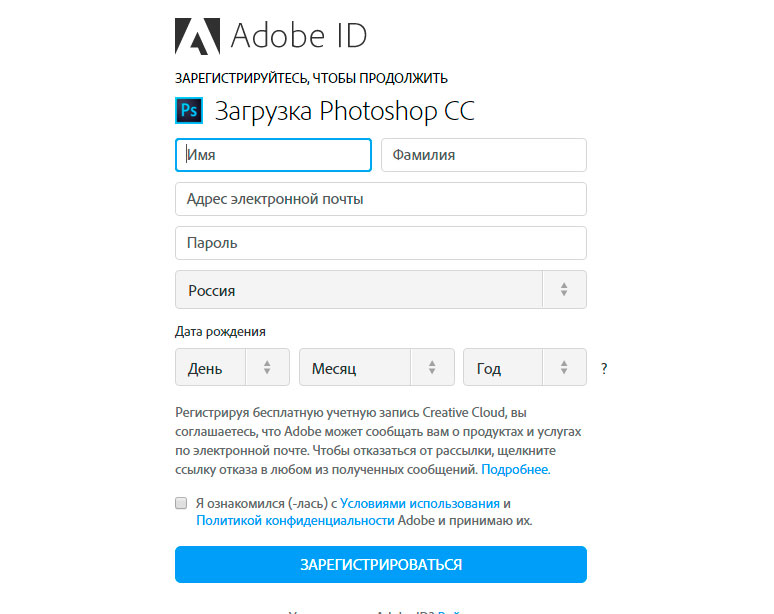
Выбрав платную версию, у вас будет возможность ознакомиться с этой программой и решить для себя, будете вы её покупать или будете искать другие, рискованные бесплатные версии в интернете.
Если решаете покупать сразу, то вам откроется окно с предложением тарифов
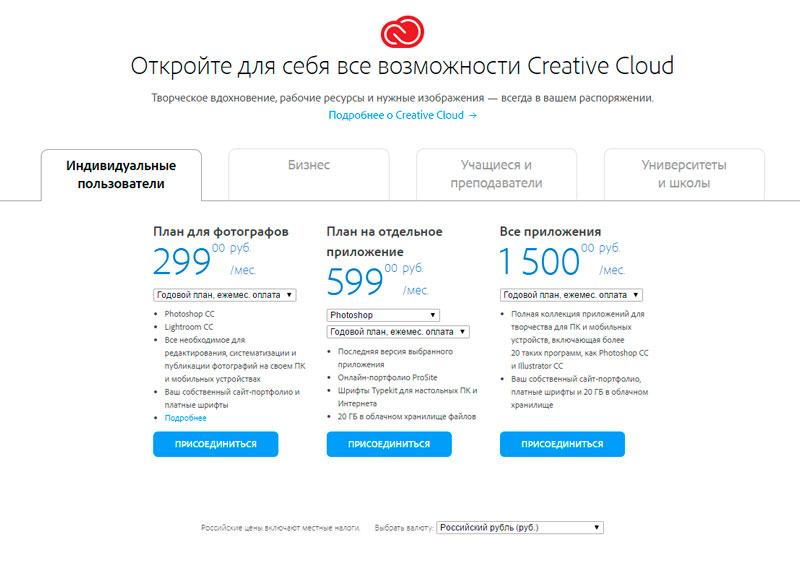
Выбирайте для себя приемлемы и начинайте работу над освоением этой очень и очень интересной программой.
Весь процесс мне нет смысла разжевывать, там все понятно и сложностей с установкой у вас не возникнет.
Теперь чистосердечное признание. Сам я никогда не использовал официальную версию. Но думаю скоро перейду по следующим причинам.
Я довольно часто скачиваю пиратские программы через торрент и всякие качалки. И всегда, я повторюсь, ВСЕГДА цепляю те или иные вирусы. Потом с ними усердно борюсь, трачу время и нервы. Побеждаю и радуюсь. А иногда приходится, от безысходности даже переустанавливать всю систему.
Это конечно экстрим и повышение экспертности в работе с интернетом. Но время!
Время – это невосполнимый ресурс. И тратить его нужно с пользой дела и в соответствии с поставленными целями.
Поэтому решайте сами. Покупать или пользоваться бесплатными версиями.
А моя седая, лысая голова начинает склоняться к официальным версиям.
А в следующей статье настроим программу для дальнейшей работы —.
 ИНСТРУМЕНТЫ блогера Упор на то, что действительно имеет значение
ИНСТРУМЕНТЫ блогера Упор на то, что действительно имеет значение 






